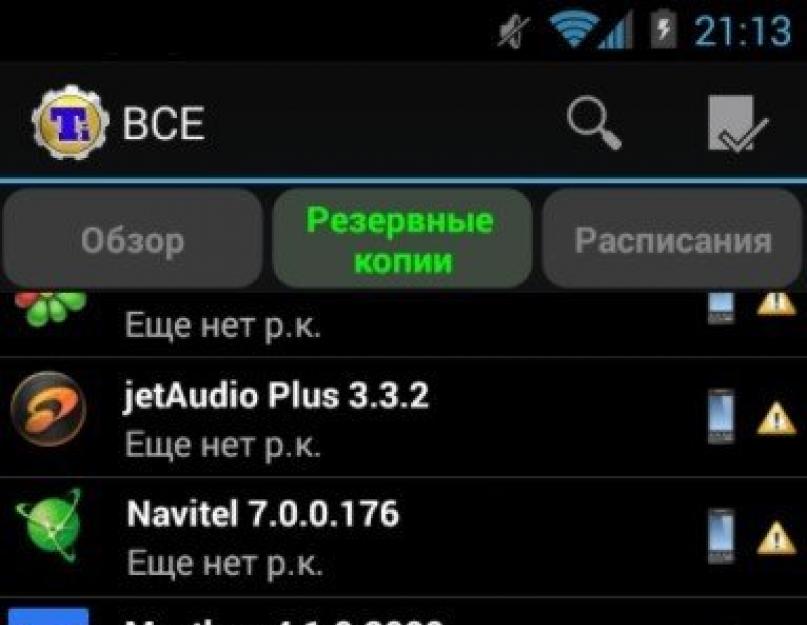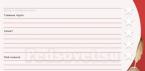„Android“ operacinės sistemos atkūrimo meniu yra specialus režimas, paleidus galite atlikti sistemos naujinimus, iš naujo nustatyti išmaniojo telefono numatytuosius nustatymus arba įgyti administratoriaus teises.
„Android OS“ atkūrimo meniu iškvietimas: vaizdo įrašas
Atkūrimo įgalinimas „Android“.
Kaip suaktyvinti atkūrimo meniu „Android“? Galų gale, jūs negalite patekti į šį meniu naudodami įprastą įtraukimą. IN mobiliuosius įrenginius Skirtingi modeliai tai daro skirtingai. Turite išjungti įrenginį ir atjungti nuo jo USB kabelį. Po to turėsite vienu metu paspausti ir palaikyti vieną iš šių mygtukų kombinacijų:- Garsumo didinimas + maitinimo mygtukas;
- Garsumo mažinimas + maitinimo mygtukas;
- Centrinis klavišas + maitinimo mygtukas;
- Centrinis klavišas + maitinimo mygtukas + ir garsumo reguliatorius.
Įjungę rodomame meniu suraskite kategoriją „Atkūrimas“ naudodami garsumo svirties ir pasirinkite šį meniu naudodami maitinimo mygtuką. Jums taip pat reikės maitinimo mygtuko, kad patvirtintumėte savo pasirinkimą (panašiai kaip Enter mygtukas).
Kaip atkurti programinę-aparatinę įrangą „Android“: vaizdo įrašas
Atsarginės kopijos kūrimo įrenginiuose pranašumai
Daugelis vartotojų dažnai susiduria su reiškiniu, kai išmaniajame telefone trūksta informacijos. Kad tokios nemalonios akimirkos neaptemdytų jūsų gyvenimo, yra funkcija Backup – atsarginės bet kokios informacijos kopijos kūrimas. Reikalingi duomenys išsaugomi išorinė saugykla. Jei išmaniajame telefone aptinkama kenkėjiška programa, vartotojas visada galės naudoti išsaugotų duomenų kopiją. Pažiūrėkime, kaip sukurti atsarginę „Android“ sistemos kopiją naudojant atkūrimo režimą. Iš karto reikia pasakyti, kad pokalbis bus skirtas pačios „Android“ sistemos programų ir nustatymų atsarginės kopijos kūrimo temai, nes sistema, kuri veikia be vėlavimų ir užšąla, yra labai svarbus reguliaraus naudojimo komponentas.Tam mums reikia:
- Gaukite administratoriaus teises (jos suteiks mums galimybę valdyti pažangias išmaniojo telefono galimybes);
- Atsisiųskite „Titanium Backup“ programą. Jį galima įdiegti iš „Google Play“ naudojant .
- Pirmą kartą diegdami programą, pamatysite Root prieigos užklausą, kurią turėsite pažymėti „Leisti“, o pažymėję parinktį „Prisiminti“, ateityje bus lengviau įdiegti šį planą.
Atkreipkite dėmesį: nespauskite mygtukų nežinodami jų funkcijų. Jei naudosite neteisingai, „Titanium Backup“ programa sugadins jūsų išmanųjį telefoną.
Kaip gauti ROOT teises: vaizdo įrašas
Atsarginis algoritmas

Ką daryti, jei reikia naudoti atsarginę kopiją?
- „Titanium Backup“ programoje eikite į kategoriją „Apdorojimas“ ir bakstelėkite elementą „Atkūrimas“;
- Naujame lange raskite skyrių „Atkurti visą programinę įrangą su duomenimis“.

Kaip iš naujo nustatyti „Android“: vaizdo įrašas
Kas yra atkūrimo režimas „Atkūrimo režimas“ yra atkūrimo meniu, kuriame atliekamos įvairios operacijos, kurių nėra įprastu būdu. Pvz., pilnas atstatymasį gamyklinius nustatymus, neoficialios (priskirtos programinės aparatinės įrangos) įdiegimą, atnaujinimus ir kitus veiksmus.
Yra keletas „atkūrimo“ tipų: oficialus, kuris įdiegiamas išmaniajame telefone / planšetiniame kompiuteryje perkant parduotuvėje, ir „priskirtas atkūrimas“, kuris įdiegiamas atskirai ir taip pakeičia įprastą atkūrimo meniu, išplečiant jo. funkcionalumą.
Ką galite padaryti atkūrimo režimu?
- Įdiekite oficialią, tinkintą programinę-aparatinę įrangą, visus archyvus su programomis, pavyzdžiui, GAPS, ROOT teisių gavimo programas ir daug daugiau.
- Atlikite gamyklinius nustatymus, ištrinkite talpyklą, išvalydami atmintį nuo nereikalingo „šiukšlių“ ir šiukšlių.
- Sukurkite atsargines duomenų kopijas ir atkurkite juos.
- Prijunkite ir formatuokite konkrečius failų sistemos skaidinius.
Pirmą kartą įeinant į atkūrimą, daugumai žmonių kyla klausimų dėl rodomų elementų ir ką jie reiškia, nes jie visi Anglų kalba ir be paaiškinimo, todėl išversime pagrindinius ir paaiškinsime, ką jie daro:
- nuvalykite talpyklos skaidinį
Programų talpyklos skaidinio nustatymas iš naujo gali padėti, jei įrenginys sulėtėja arba programos veikia netinkamai - nuvalykite gamyklinius duomenis
Iš naujo nustatykite visų programų duomenis, kitaip tariant, atlikite Hard Reset () - perkraukite į sistemą
Paleiskite iš naujo ir eikite į įprastą režimą, iš esmės išeidami iš atkūrimo
Kaip įjungti atkūrimo režimą skirtinguose „Android“ išmaniųjų telefonų modeliuose
Norėdami įjungti atkūrimo režimą, turėsite atlikti tam tikras operacijas vadovaudamiesi toliau pateiktomis instrukcijomis.Samsung
- Išjunkite įrenginį.
- Vienu metu paspaudžiame ir laikome šiuos mygtukus, kol pasirodys „Samsung“ logotipas: garsumo didinimo, maitinimo ir namų mygtukas.
Sony
Pirmasis metodas- Išjunkite įrenginį.
- Įjungiame jį ir tuo metu, kai pasirodo įmonės logotipas, vienu metu spaudžiame garsumo mažinimo ir garsumo didinimo mygtukus, o po to vieną kartą paspaudžiame patį „Sony“ logotipą.
- Išjunkite įrenginį.
- Įjunkite jį laikydami maitinimo mygtuką, kol suvibruos, tada paspauskite ir palaikykite garsumo didinimo mygtuką.
Xiaomi
Pirmasis metodas- Išjunkite įrenginį.
- Vienu metu paspauskite ir palaikykite maitinimo ir garsumo didinimo mygtukus, kol pasirodys Mi logotipas.
- Eikite į Nustatymai -> Atnaujinimai.
- Viršutiniame dešiniajame kampe spustelėkite tris taškus.
- Pasirinkite „Paleisti iš naujo į atkūrimo režimą“, kuris pažodžiui reiškia „Paleisti iš naujo į atkūrimo režimą“.

LG
- Išjunkite įrenginį
- Vienu metu paspauskite maitinimo ir garsumo mažinimo mygtukus.
- Laikykite, kol pasirodys „LG“ logotipas, tada atleiskite mygtuką POWER ir paspauskite dar kartą (neatleiskite garsumo mažinimo mygtuko).
HTC
- Pirmas dalykas, kurį jums reikia padaryti, yra eiti į Nustatymai -> Akumuliatorius ir pašalinti jungiklį iš elemento „Fast boot“, dar vadinamo „Fastboot“ režimu.
- Išjunkite įrenginį.
- Vienu metu paspauskite ir palaikykite garsumo mažinimo ir maitinimo mygtukus.
- Pasirodžiusiame meniu garsumo mygtukais pasirinkite „Recovery Mode“ ir patvirtinkite pasirinkimą paspausdami maitinimo mygtuką.
Huawei
- Išjunkite įrenginį.
- Vienu metu laikykite nuspaudę maitinimo ir garsumo didinimo mygtukus, kol pasirodys įmonės logotipas.
ASUS
- Išjunkite įrenginį.
- Vienu metu paspauskite maitinimo mygtuką ir garsumo didinimo arba garsumo mažinimo ir maitinimo mygtuką.
- Po trumpo vibravimo atleiskite maitinimo mygtuką, laikydami nuspaudę garsumo didinimo mygtuką, kol pasirodys atkūrimo režimas.
Meizu
Šio prekės ženklo išmanieji telefonai neturi visuotinai priimto atkūrimo režimo, tačiau jie turi savo meniu, iš kurio galite paleisti įrenginį ir iš naujo nustatyti nustatymus. Norėdami patekti į šį meniu, turite atlikti šiuos veiksmus.- Išjunkite įrenginį.
- Vienu metu paspauskite garsumo didinimo ir maitinimo mygtukus.
- Laikykite mygtukus, kol pasirodys įmonės logotipas, tada atleiskite maitinimo mygtuką ir toliau laikykite nuspaudę garsumo didinimo klavišą. Palaukite, kol pasirodys atkūrimo meniu.
Universalus būdas patekti į atkūrimo režimą naudojant kompiuterį ir ADB

Šiame straipsnyje mes stengėmės iš visų jėgų paprasta kalba paaiškinkite, kas yra atkūrimo režimas, kodėl jis reikalingas ir kaip jį įjungti. Jei vis dar turite klausimų, galite juos palikti toliau pateiktuose komentaruose, mes pasistengsime į juos atsakyti kuo greičiau.
Šiandien siūlome pakalbėti apie tokį įdomų ir kartu sudėtingą dalyką kaip (atkūrimas „Android“). Dauguma vartotojų, ką tik perėję prie išmaniųjų telefonų, kuriuose veikia „Android“ operacinė sistema, neįsivaizduoja, koks jis daugiafunkcis. Nepakeičiama šios OS dalis yra atkūrimas.
Tikrai pradėjote ieškoti, kas tai yra po to, kai jūsų išmaniajame telefone atsitiko kažkas blogo (nereaguoja į mygtukų paspaudimus, kabo juodas ekranas ir pan.). Aš esu teisus? Tada jūs atėjote į reikiamą vietą! Šioje medžiagoje mes stengsimės kuo išsamiau paaiškinti, kas tai yra ir kodėl to reikia.
„Android“ atkūrimas (akcijų) – kas tai?
Tai, taip sakant, yra beveik kiekviename Android išmanusis telefonas vadinamas režimu. Išversta kaip „Atkūrimo režimas“, pateikiamas kaip atskiras meniu, įskaitant rinkinį programinė įranga. Šiuo režimu vartotojas gali:
- atkurti savo įrenginį po gedimo ar virusinės infekcijos;
- atnaujinti (mirksėti) sistemą;
- įdiegti naujus pleistrus;
- atstatyti įrenginio nustatymus į gamyklinius;
- daryti atsarginė kopija;
- sukurti ir montuoti pertvaras;
- gauti ROOT teises (supervartotojo teises).
Kaip matote, yra daug galimybių. Gamintojai stengiasi į šį režimą pritaikyti kuo daugiau funkcijų, kad vartotojas galėtų gaminti savarankiškai įvairių veiksmų su savo išmaniuoju telefonu.
Atkūrimo meniu nerasite įprastuose staliniuose kompiuteriuose ar išmaniojo telefono nustatymuose. Atkūrimas yra „paslėptas“ giliau sistemoje ir pasiekiamas paspaudus tam tikrą mygtukų derinį įjungiant įrenginį (kiekvienam išmaniajam telefonui jis gali skirtis).
Akcijų meniu vartotojui gali būti sunku įsisavinti, nes jis pateikiamas anglų kalba. Be to, valdymas atkūrimo režimu atliekamas naudojant fizinius mygtukus - jutikliniai valdikliai neveikia.
Atsargų atkūrimas – kas tai?
Paprastai vartotojai, nusprendę išsiaiškinti, kas tai yra, iš karto sužino, kad yra dviejų tipų atkūrimo režimai:
- Atsargos (atsargos, vietinis atkūrimas) – pagal nutylėjimą pateikia gamintojai;
- Custom (custom, custom recovery) – vartotojų modifikuota versija, apimanti daugiau funkcijų ir galimybių (OPasirinktinis šiek tiek žemiau).
Taigi atsargų atkūrimas yra atkūrimo režimas, kurį įdiegia išmaniojo telefono ar planšetinio kompiuterio gamintojas. Tai gana funkcionalus, leidžia daryti viską, ką išvardinome aukščiau, tačiau su tam tikromis išlygomis.
Atsargos nenumato trečiosios šalies programinės įrangos įdiegimo įrenginyje - tik oficialios gamintojo.
Kai kuriems pakanka oficialios programinės įrangos (paprastai populiarių išmaniųjų telefonų savininkams, kurie nelieka be naujo atnaujinimo ilgus metus), kitiems (mažai žinomų Kinijos kompanijų modelių savininkams, kurie po vieno atnaujinimo pamiršta apie savo protą) – to tikrai neužtenka.
Pasirinktiniam atkūrimui yra tūkstančiai programinės įrangos, kurią sukūrė patys vartotojai. Taigi išmaniajame telefone, kurį jau seniai pamiršo gamintojai, naudodami „Custom“ galite įdiegti palyginti naujausią, nors ir ne oficialią programinę-aparatinę įrangą. Bet apie papročius kalbėsime šiek tiek žemiau.
Aiškumo dėlei žiūrėkite vaizdo įrašą, kuriame išsamiai aprašomas „Android“ atkūrimo režimas:

Kaip pasiekti meniu „Android“?

Suprasti, kas tai yra ir kam jis skirtas, yra daug lengviau nei įsitraukti. Faktas yra tas, kad daugelis gamintojų turi skirtingą fizinių mygtukų rinkinį: vienas išmanusis telefonas turi tris, kitas – keturis. Dėl to deriniai skiriasi.
Paprastai naudojamas maitinimo mygtukas ir garsumo svirtis. Jie turi būti laikomi tol, kol pasirodys meniu.
Žemiau mes jums pasakysime, kaip įjungti atkūrimo režimą populiariausiuose „Android“ išmaniuosiuose telefonuose.
Kaip patekti į Recovery„Samsung“ režimas

- prijunkite išmanųjį telefoną per USB prie kompiuterio;
- paleiskite programą (rekomenduojame naudoti "Vykdyti su administratoriaus teisėmis");
- palaukite, kol jis bus įkeltas;

- matysime galimų veiksmų sąrašą, pateiktą anglų kalba;

mums reikia elemento „Reboot Devices“, kuris pateikiamas numeriu „4“;
Klaviatūra įveskite „4“ ir paspauskite „Enter“;
pasirodo toks langas;

Dabar pasirinkite „Reboot“ (perkraukite į atkūrimo režimą), elementas yra po skaičiumi „5“, todėl įvedame jį klaviatūra, paspauskite „Enter“;
jūsų išmanusis telefonas bus paleistas iš naujo atkūrimo režimu.
Būdas 2 – komanda „adb reboot recovery“.
Jei dėl kokių nors priežasčių pirmasis metodas neveikė (nors tai mažai tikėtina), yra kitas. Dar kartą paleiskite „Adb Run“ programą, kur:
- įveskite skaičių „7“ (eikite į langą „Manual Command and Unlock Bootloader“) ir patvirtinkite klavišu „Enter“;
- kitame lange įveskite skaičių „1“, kad pasiektumėte Adb komandų eilutę;

čia įvedame komandą „adb reboot“ ir patvirtiname paspausdami „Enter“;

palaukite kelias sekundes, kol išmanusis telefonas bus paleistas iš naujo į .
3 būdas – komandos konkretiems modeliams
Tai retai, tačiau pasitaiko, kad du aukščiau pateikti metodai nepadeda (dažniausiai tai nutinka LG išmaniesiems telefonams). Tokiu atveju rekomenduojama naudoti kitas komandas. Ką mes darom:
- taip pat eiti į komandinė eilutė Adb Run (skaitykite aukščiau);
- įveskite vieną iš komandų: adb shell, reboot recovery arba adb reboot –bnr_recovery;
- Po kelių sekundžių išmanusis telefonas bus paleistas iš naujo.
Pasirinktinis atkūrimas – kas tai yra ir kokie skirtumai?

Pasirinktinis, kaip jau minėta, yra trečiosios šalies atkūrimo režimas. Pagrindinis jo pranašumas, palyginti su „Stock“, yra galimybė įdiegti įvairią programinę-aparatinę įrangą, o ne tik oficialią.
Modifikuotas atkūrimas (Custom) yra lengviausias ir patogiausias būdas įdiegti trečiosios šalies programinę-aparatinę įrangą.
Dažniausiai naudojami du pasirinktinio atkūrimo tipai:
- TeamWin R atkūrimas (TWRP);
- „ClockworkMod“ atkūrimas (CWM).
TWRP
„TeamWin R ecovery“ yra neoficialus modifikuotas atkūrimas, yra versijų, skirtų beveik visiems įrenginiams, kuriuose veikia „Android“ operacinė sistema. Jis gali pasigirti žymiai didesnėmis galimybėmis nei vietinis atkūrimas. TWRP dažnai įdiegiamas išmaniuosiuose telefonuose pagal numatytuosius nustatymus, taip pat gali būti įdiegtas lygiagrečiai.
TWRP skiriasi nuo vietinio atkūrimo meniu ne tik išplėstu funkcionalumu, galimybe įdiegti bet kokią programinę-aparatinę įrangą, bet ir tuo, kad yra jutiklinis valdymas. Taip pat galime iš naujo nustatyti nustatymus, kurti atsargines kopijas ir prijungti skaidinius. Galite nemokamai atsisiųsti TeamWin R ecovery apie tinkinto atkūrimo diegimą toliau.
CWM
„ClockworkMod“ yra populiarus „TeamWin“ analogas, kuris taip pat siūlo išplėstą funkcijų ir galimybių rinkinį. Beveik kiekvienam išmaniajam telefonui, išskyrus pačius seniausius modelius, galite rasti versiją.
Daug šiuolaikiniai įrenginiai gauti CWM pagal numatytuosius nustatymus.
Kaip ir jo analogas, pagrindinė užduotis yra padėti vartotojui įrenginyje įdiegti trečiosios šalies programinę-aparatinę įrangą. Be to, CWM yra pasirengęs padėti jums gauti ROOT teises, kurios bus naudingos daugeliui. Šio atkūrimo valdiklius galima atlikti įvairiais būdais, tačiau dažniausiai naudojami garsumo didinimo / mažinimo mygtukai ir maitinimo mygtukas. Taip pat internete nebus sunku rasti CWM touch versiją, leidžiančią pasirinkti reikiamas funkcijas palietus ekraną.
Pasirinktinio atkūrimo TWRP ir CWM diegimas
„Custom“ galite įdiegti keliais būdais, kurie labai skiriasi vienas nuo kito, be to, jie gali būti tinkami vienam įrenginiui, bet nesuderinami su kitu.
Atkūrimo diegimas per greitą paleidimą
F astboot yra atkūrimo meniu skyrius, todėl šis metodas dažnai vadinamas vietiniu.
Tai reiškia, kad norint įdiegti „Custom“ tokiu būdu, jūsų įrenginyje turi būti atsargų atkūrimas, kurį turėsite įvesti naudodami vieną iš aukščiau aptartų metodų. Be to, diegimui ir veikimui reikės failų.
Atkūrimo failus reikia atsisiųsti konkrečiam modeliui! Jei bandysite atsisiųsti ir įdiegti atkūrimą, kuris nėra skirtas jūsų išmaniojo telefono ar televizoriaus priedėlio modeliui, garantuotai gausite plytą!
Be to, norėdami įdiegti atkūrimą per greitą įkrovą, pirmiausia turite atrakinti įkrovos įkroviklį.
Atrakinimas atliekamas taip, kad įrenginys „nesipriešintų“, kai pradedate diegti pasirinktinį atkūrimą arba gaunate ROOT teises. Yra daug būdų, kaip atrakinti Bootloader, tačiau kiekvienam įrenginiui geriau naudoti konkretų. Daugiau apie atrakinimą skaitykite konkretaus išmaniojo telefono temose.
Instrukcijos
Taigi, instrukcijos, kaip įdiegti „Custom“ naudojant „fastboot“, yra šios:
- įsitikinkite, kad jūsų išmanusis telefonas yra atkurtas;
- atrakinkite įkrovos tvarkyklę (informacijos ieškokite teminiuose savo įrenginio forumuose);
- atsisiųskite „Android“ SDK paketą, kuriame yra rinkinys įvairios programos ir bylos;
- suraskite ir atsisiųskite specialiai jūsų įrenginiui skirtą failo Recovery.img versiją (vėl eikite į teminius forumus);
- pervardykite atsisiųstą failą į "recovery.img";
- perkelkite failą į aplanką „platform-tools“;
- prijunkite įrenginį prie kompiuterio, nustatydami „FastBoot“ režimą „Android SDK Tools“;
- paleiskite komandų eilutę kompiuteryje ("Vykdyti" - cmd);
- čia rašome: „cd (tarpas)“ visas kelias į platformos įrankių aplanką“;
dabar įveskite komandą : "fastboot flash recovery recovery.img";
Laukiame, kol baigsis diegimas.
Atkūrimo diegimas per RomManager

Šis metodas, nors ir vienas iš paprasčiausių, nerekomenduojamas, nes turi nemažai niuansų.
- pirma, jums reikia ROOT teisių;
- antra, turite įsitikinti, kad jūsų įrenginys yra suderinamas su programa (kitaip yra didelė rizika gauti „plytas“ (neveikiantį įrenginį, kurį (ne visada) galima atkurti tik aptarnavimo centre).
Taigi, jei nuspręsite įdiegti atkūrimą tokiu būdu, tada:
- gauname ROOT teises;
- atsisiųskite RomManager programą (iš „Play Market“ ar iš kitų šaltinių);
- paleidžiame, suteikdami supervartotojo teises;
- Spustelėkite elementą „Įdiegti“;
- laukti pabaigos;
- Norėdami patekti į atkūrimo meniu, pasirinkite „perkraukite atkūrimą“.
Kiti būdai įdiegti pasirinktinius atkūrimus

Mes papasakojome apie du populiariausius metodus ir rekomenduojame juos naudoti pirmiausia. Tiesa, kai kuriais atvejais to nepakanka, todėl vartotojai sugalvojo daug daugiau būdų, kaip įdiegti Custom. O išmaniųjų telefonų gamintojai ypač netrukdo jų platinimui.
Dabartinė parinktis, jei pirmieji du metodai neveikia, yra įjungti įrenginį naudojant specialią programinę įrangą. Pavyzdžiui, „Odin“ programinė įranga sukurta specialiai „Samsung“ įrenginiams, o „SP Flash Tool“ yra „SoC MediaTek“ išmaniesiems telefonams skirtas įrankis, „Motorola“ išmaniuosiuose telefonuose – „RSD Lite“.
Rekomenduojame pasirinkti metodą tiesiogiai konkrečiam įrenginio modeliui, kad nekiltų suderinamumo problemų. Informacijos apie teminius išteklius ieškokite jūsų įrenginiui skirtose temose. Norėdami užtikrinti didesnį patikimumą, nedvejodami užduokite klausimų kitiems forumų naudotojams.
Kaip atkurti „Android“ įrenginį?
Paprastai vartotojai ieško informacijos apie tai, kada reikia įjungti įrenginį, o per atkūrimo meniu šį procesą galima atlikti kuo greičiau ir paprasčiau.
Jei ketinate įdiegti oficialią programinės aparatinės įrangos versiją, nebūtina įdiegti pasirinktinio atkūrimo, kitaip turėsite.
Galite pabandyti rasti oficialią savo išmaniojo telefono programinę-aparatinę įrangą gamintojo svetainėje, tačiau ne visi daro ją viešai prieinamą, kad apsaugotų nuo įsilaužėlių įsilaužimo į kodą. Be to, panašių įrenginių savininkai atitinkamuose forumuose dažnai dalijasi oficialios programinės įrangos kopija. Paieška.
Taigi, programinės įrangos procesas iš tikrųjų trunka apie pusvalandį, jei suprantate visas funkcijas:
- atsisiųskite programinės įrangos failą (jį randame specialiai jūsų išmaniojo telefono modeliui);
- jei programinė įranga yra trečiosios šalies, įdiekite pasirinktinį atkūrimą (instrukcijos aukščiau);
- perkelti atsisiųstą failą į išorinę atminties kortelę;
- paleiskite išmanųjį telefoną į atkūrimo režimą (instrukcijos aukščiau);
- suraskite elementą „Taikyti naujinimą iš išorinės atminties“ ir nurodykite kelią į programinės įrangos failą;
- patvirtinti veiksmus;
- palaukite, kol baigsis įrenginio atnaujinimas;
- Nepakenktų išvalyti ankstesnės programinės įrangos pėdsakus (ieškokite elemento „Išvalyti duomenis / atkurti gamyklinius nustatymus“);
- Norėdami užbaigti programinę-aparatinę įrangą ir paleisti įrenginį, spustelėkite „Perkrauti sistemą dabar“.
Pasiruošę! Jūsų išmanusis telefonas turėtų sėkmingai paleisti, rodomas atnaujinta forma.
Natūralu, kad „Android“ programinės įrangos atnaujinimas atkuriant ne visada baigiasi sėkmingai. Dažnai išmanieji telefonai atsisako būti paleisti naudojant atsargų atkūrimą papildomų veiksmų, taip pat prijungimas prie kompiuterio. Tačiau daugeliu atvejų oficiali programinė įranga įdiegiama be problemų.
Apatinė eilutė
Na, šiandien mes jums viską apie atkūrimą papasakojome kuo išsamiau. Stengėmės labai aiškiai perteikti medžiagą, kad nė vienas mūsų skaitytojas nepaliktų be atsakymo.
Vienu metu jis tikrai gali išsaugoti jūsų įrenginį iš naujo nustatydamas nustatymus arba sukurdamas atsarginę kopiją, o pasirinktinis atkūrimas padės įdiegti mėgstamą programinę-aparatinę įrangą su atnaujinimais. Tikimės, kad dabar galėsite išsiaiškinti atkūrimo meniu be specialisto pagalbos.
Android – modernus Operacinė sistema, kuriame veikia 70 % planšetinių kompiuterių. Tačiau vartotojai periodiškai turi iš naujo paleisti „Android“. Ir jei įprastas įrenginio išjungimas ir įjungimas nesukelia jokių sunkumų, tai specialūs perkrovimo būdai kartais yra neprieinami paprastam vartotojui. Faktas yra tai, kad tokia informacija naudojimo instrukcijoje nenurodyta. Be to, kinietiški įrenginiai šiandien yra paplitę, pridedama dokumentacija surašyta hieroglifais.
Kodėl reikia iš naujo paleisti išmanųjį telefoną ar planšetinį kompiuterį?
Yra keli būdai paleisti iš naujo:
- reguliarus;
- sunku (atkurti gamyklinius nustatymus);
Paprastas perkrovimas paprastai naudojamas norint atlaisvinti programėlės RAM, kuri palaipsniui užsikemša trečiųjų šalių programomis. Ši problema ypač paplitusi įrenginiuose, kuriuose veikia 4.3 ir senesnės versijos Android. Įprastas perkrovimas taip pat naudojamas, kai atsiranda trumpalaikių problemų, kurias sukelia programinės įrangos gedimai. Norėdami iš naujo paleisti įrenginį, turite laikyti nuspaudę maitinimo mygtuką ir pasirodžiusiame lange pasirinkti „Reboot“. Jei įrenginys užšąla, padės priverstinis perkrovimas, kuris atliekamas vienu metu paspaudus maitinimo, garsumo ir namų mygtukus.
Jei įprastas perkrovimas nepadeda susidoroti su lėtu išmaniojo telefono ar planšetinio kompiuterio veikimu, turėtumėte atkurti gamyklinius nustatymus. Reikia turėti omenyje, kad viskas įdiegtos programos bus ištrintas, todėl prieš atliekant procedūrą patartina pasidaryti atsarginę programinės įrangos kopiją naudojant standartinį Google įrankį arba trečiosios šalies programą (pavyzdžiui, Titanium Backup). Norėdami visiškai iš naujo nustatyti įrenginį, turite:
- Visiškai išjunkite įrenginį.
- Paspauskite ir palaikykite pagrindinį mygtuką, kol pasirodys šiek tiek pakeistas Android logotipas – žalias robotas su atviru dangteliu ant pilvo ir šauktuku.
- Įrenginys bus paleistas ir visi jo nustatymai bus atkurti į gamyklinius nustatymus.
Šis metodas neveikia visuose įrenginiuose. Daugelis gamintojų atlieka gamyklinių parametrų atkūrimą ir leidžia vartotojams atlikti šią procedūrą naudojant meniu.
Naudodami „Android“ (be trečiųjų šalių priedų) galite paleisti įrenginį iš naujo paprastesniu būdu:
- Kai OS įjungta, laikykite nuspaudę maitinimo mygtuką.
- Pasirodžiusiame meniu ilgą laiką laikykite pirštą ant elemento „Išjungti maitinimą“.
- Sutikite įjungti saugųjį režimą.
Jei jūsų įrenginyje neveikia nė vienas iš aukščiau pateiktų metodų, galite iš naujo nustatyti nustatymus naudodami atkūrimą.
Perkraukite į atkūrimą
Atkūrimas yra savotiškas BIOS sąsajos, naudojamos mobiliuosiuose įrenginiuose, analogas. Su jo pagalba galite visiškai atkurti sistemos nustatymus, ištrinti visus duomenis iš atminties kortelės ar paties įrenginio, įdiegti neoficialią programinę-aparatinę įrangą ir dar daugiau.
Dažniausiai naudojamas sekančių sistemų Atkūrimas:
- TWRP. Jis turi gražią sąsają, palaiko jutiklinį valdymą ir turi platų funkcionalumą.
- CWM. Jis turi beveik tą patį funkcijų rinkinį, tačiau nepalaiko jutiklinės dalies valdiklių. Tačiau CWM suderinamumas yra geresnis nei TWRP, todėl jis naudojamas daugiau įrenginių.
 Prisijungimo prie atkūrimo procedūra priklauso ne nuo jos versijos, o nuo telefono ar planšetinio kompiuterio modelio. Taigi, išmaniuosiuose telefonuose nuo Samsung Turite palaikyti nuspaudę centrinį mechaninį klavišą kartu su maitinimo ir garsumo didinimo mygtukais. Jei naudojate „Nexus“ serijos modelius, turite palaikyti nuspaudę garsumo mažinimo ir maitinimo mygtuką bei pasirinkti atkūrimą.
Prisijungimo prie atkūrimo procedūra priklauso ne nuo jos versijos, o nuo telefono ar planšetinio kompiuterio modelio. Taigi, išmaniuosiuose telefonuose nuo Samsung Turite palaikyti nuspaudę centrinį mechaninį klavišą kartu su maitinimo ir garsumo didinimo mygtukais. Jei naudojate „Nexus“ serijos modelius, turite palaikyti nuspaudę garsumo mažinimo ir maitinimo mygtuką bei pasirinkti atkūrimą.
Planšetiniams kompiuteriams, pagrįstiems MTK procesoriais, yra programa, vadinama „Mobileuncle Tools“. Su jo pagalba galite įvesti atkūrimą tiesiog pasirinkdami „Įkelti į atkūrimą“. Be to, ši programa leidžia konfigūruoti svarbius įrenginio parametrus, įskaitant nenaudojamų mobiliojo ryšio dažnių išjungimą ir procesoriaus darbo režimų reguliavimą.
Taip pat yra universali programinė įranga, kuri veikia beveik visuose įrenginiuose. Greito perkrovimo programa tapo plačiai paplitusi. Tai leidžia akimirksniu atlikti vadinamąjį virtualų perkrovimą – iš naujo paleisti visas sistemos paslaugas, netrikdant operacinės sistemos veikimo.
Ši funkcija dažniausiai naudojama norint greitai išvalyti RAM arba pašalinti klaidas, susijusias su netinkamu trečiųjų šalių programinės įrangos veikimu.
Šis įrašas gali būti naudingas visiems tiems, kurie nori išmokti tinkamai paleisti išmanųjį telefoną ar planšetinį kompiuterį į atkūrimo režimą, kai tam tikrų mygtukų deriniai neveikia. Procesas atliekamas dviem atskiri vadovai, pritaikytai ir oficialiai programinei įrangai ir yra universalus beveik bet kokiam įrenginiui.
Atkūrimo režimas leidžia įdiegti naują programinę-aparatinę įrangą, ištrinti, kurti ir atkurti Nandroid atsargines kopijas. Šis funkcijų rinkinys reikalingas, kai vartotojas nori gauti iš savo Android įrenginio maksimalus našumas produktyvumas. Preliminarus šios operacijos etapas yra įrenginio šakninių teisių gavimas ir pasirinktinio atkūrimo vaizdo įdiegimas. Tai taip pat reikalinga norint pagreitinti savo išmaniojo telefono ar planšetinio kompiuterio procesorių.
Populiariausi tarp pasirinktinių atkūrimo vaizdų yra ir. Žinoma, yra ir kitų priemonių, tačiau rekomenduojama naudoti aukščiau paminėtas.
Kalbėdami apie root prieigą, turėtume ne tik pabrėžti visus tuos papildomos funkcijos, kurią jis suteikia, bet ir jo įrengimo pasekmes, pavyzdžiui, garantijos praradimą, kuris yra susijęs su įrenginio gamyklinių apribojimų pašalinimu. Todėl verta suvokti atsakomybę už tokią procedūrą ir pasekmes, kurios tenka tik įrenginio savininkui. Tačiau grąžinti garantiją galima atstačius gamyklinius limitus. Ši operacija atliekama atsisiunčiant ir įdiegiant oficialią programinę-aparatinę įrangą.
Atkūrimo režimo paleidimas įrenginiuose su root prieiga
1. Ši instrukcija yra pati paprasčiausia.2. Jo esmė yra tiesiog atsisiųsti ir įdiegti atitinkamą programą.
3. Eikite į „Google Play“ puslapį ir ieškokite .
5. Įdiekite jį savo įrenginyje.
6. Paleidžiame.
7. Eikite į meniu ir iš visų galimų režimų (Recovery, Bootloader, Reboot ir Power Off) spustelėkite Recovery.
8. Po to įrenginys turėtų iš naujo paleisti atkūrimo režimą.
Atkūrimo režimo paleidimas užrakintuose įrenginiuose
1. Paimkite įrenginį ir kompiuterį.2. Prijunkite juos naudodami USB.
3. Įjunkite USB derinimo parinktį.